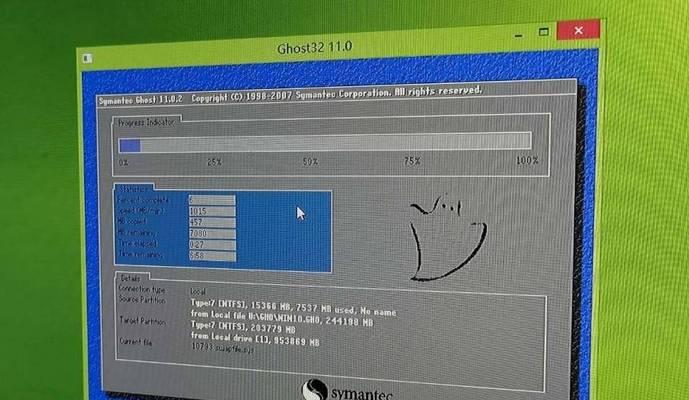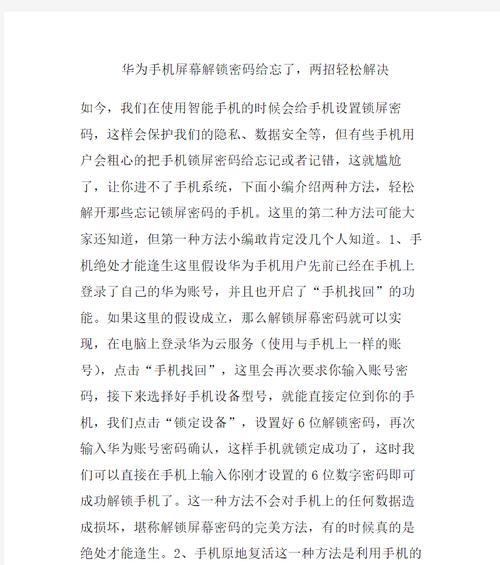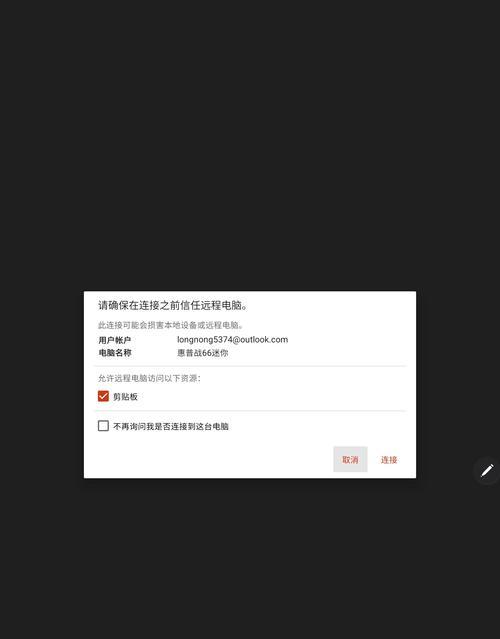在现代社会中,计算机已经成为了我们生活中必不可少的工具,而装系统则是计算机使用的第一步。相比于传统的光盘安装方式,使用优盘制作装系统可以更加方便和快捷。本文将为大家介绍如何使用优盘来制作装系统,并提供一些实用的技巧和注意事项。
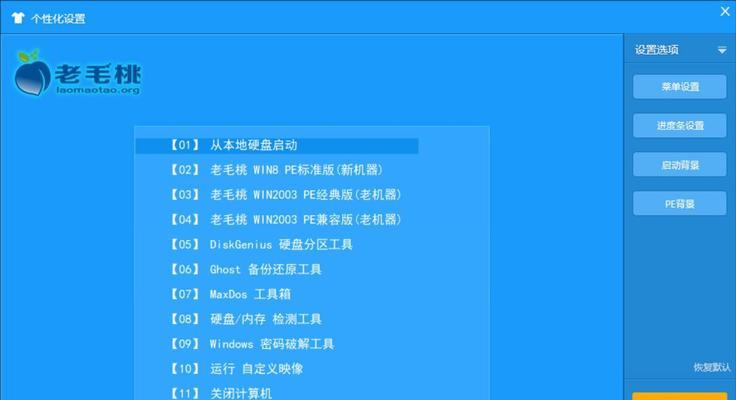
一、选择合适的优盘
-选择容量大于8GB的优盘,以确保能够装下系统镜像文件和必要的驱动程序。
-建议选择USB3.0接口的优盘,以提高传输速度。
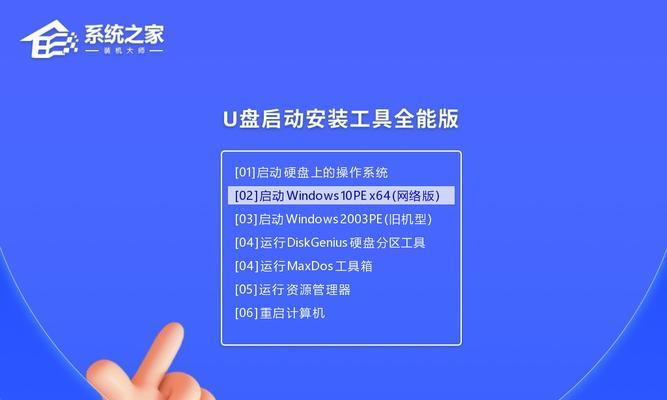
二、下载系统镜像文件
-在官方网站上下载你想要安装的系统镜像文件,确保下载的文件是合法可信的。
三、格式化优盘
-连接优盘到计算机上,并打开磁盘管理工具。
-选择优盘对应的磁盘,并进行格式化操作。注意备份好优盘上的重要文件,因为格式化会清空所有数据。

四、创建启动优盘
-下载并安装一个名为“Rufus”的启动盘制作工具。
-打开Rufus,选择优盘对应的设备,并指定系统镜像文件的位置。
-点击“开始”按钮,等待启动盘制作完成。
五、设置计算机启动顺序
-重启计算机,并进入BIOS设置界面(通常按下DEL或F2键)。
-进入“启动”选项卡,将优盘设置为第一启动设备。
-保存设置并退出BIOS。
六、插入启动优盘
-将制作好的启动优盘插入计算机的USB接口。
七、重启计算机并开始安装
-关闭计算机,重新启动。
-计算机会自动从优盘启动,进入系统安装界面。
八、按照提示完成系统安装
-在系统安装界面上,按照提示进行相应的设置和选择。
-注意选择合适的分区和安装路径,以及其他的个性化设置。
九、等待系统安装完成
-完成相关设置后,系统会自动开始安装并进行文件拷贝和配置。
-等待系统安装完成,这可能需要一段时间。
十、重启计算机
-安装完成后,计算机会自动重启。
-在重启过程中,拔掉优盘,以确保计算机从硬盘启动。
十一、安装驱动程序
-安装系统后,部分硬件设备可能无法正常工作,需要安装相应的驱动程序。
-打开设备管理器,查找未安装驱动的设备,下载并安装相应的驱动程序。
十二、更新系统和驱动程序
-安装完成后,及时更新系统和驱动程序,以确保计算机的稳定性和安全性。
十三、安装常用软件和工具
-根据个人需求,安装常用的软件和工具,如浏览器、办公软件、杀毒软件等。
十四、备份系统
-安装系统后,及时备份系统文件和重要数据,以防意外情况发生。
十五、
-使用优盘制作装系统能够帮助我们更方便、快捷地完成计算机的安装。
-在操作过程中,要注意选择合适的优盘、下载合法可信的系统镜像文件,并按照步骤进行操作。
-安装完成后,及时更新系统和驱动程序,并备份重要文件,以确保计算机的正常运行和数据的安全。